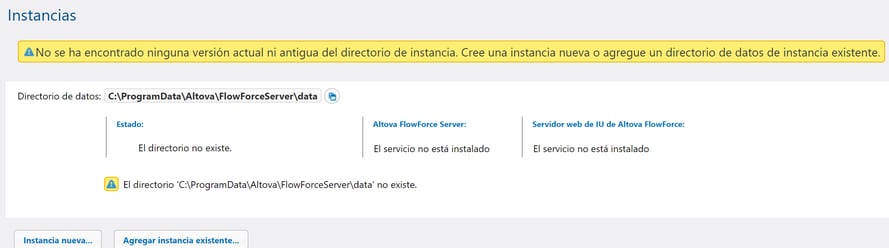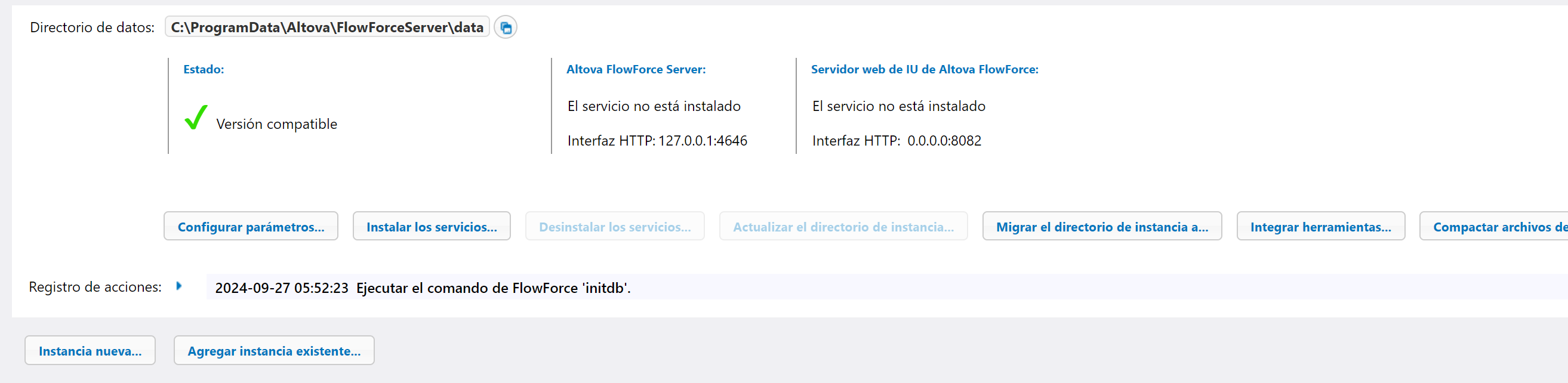Crear una instancia de servidor nueva
Tras acceder a la página de configuración, podrá crear una instancia de servidor nueva o añadir una ya existente. Si el estado de la página de configuración muestra que su instancia de servidor está obsoleta, deberá actualizar el directorio de datos de instancia (consulte Actualizar el directorio de datos de instancia más abajo).
Agregar una instancia nueva
Si está instalando FlowForce Server por primera vez, es posible que vea una página similar a la siguiente:
Para crear una nueva instancia de servidor, siga estas instrucciones:
1.Haga clic en Instancia nueva (botón resaltado en la imagen anterior).
2.Introduzca la carpeta en la que se almacenarán los datos de la instancia. Puede ser cualquier directorio; tenga en cuenta, no obstante, que debe seleccionar su unidad local para el almacenamiento de los datos de instancia. También puede optar por usar la ubicación predeterminada del directorio de datos de instancia.
3.Haga clic en Inicializar instancia nueva.
En cuanto haya inicializado la instancia, aparecerán el estado actual, las actividades registradas y varias opciones de configuración (imagen siguiente). El estado informa sobre si la versión del servidor es compatible. También se indicará si los servicios FlowForce Server y FlowForce Web Server están instalados y en funcionamiento.
Agregar una instancia ya existente
Si, por alguna razón, ha eliminado una instancia de servidor de la página de configuración y desea volver a añadirla, siga los pasos que se indican a continuación:
1.Haga clic en Agregar instancia existente en la página de configuración. Esto abre el cuadro de diálogo Agregar directorio de datos de instancia.
2.Seleccione un directorio de datos de instancia existente que contenga flowforce.db y otros archivos de instancia de FlowForce.
3.Haga clic en el botón Agregar instancia existente. La instancia existente se agregarña a la lista de instancias de la página de configuración.
Actualizar directorio de datos de instancia
Si el estado de la página de configuración indica que su instancia de servidor está obsoleta, haga clic en el botón Actualizar el directorio de instancia de la página de configuración (imagen siguiente). Esto actualizará la base de datos a la última versión.
Siguiente paso
El siguiente paso consiste en configurar varios parámetros como los puertos, el cifrado SSL o la zona horaria predeterminada. Para configurar estos parámetros, haga clic en el botón Configurar parámetros en la página de configuración, lo que abrirá una página separada. Para más información consulte el apartado Configurar parámetros de instancia.
Además, si ha instalado RaptorXML Server junto con FlowForce Server (disponible en Windows) o por separado (disponible en cualquier plataforma) y desea utilizar la funcionalidad de Altova RaptorXML Server en FlowForce Server, deberá integrar Altova RaptorXML Server en FlowForce Server. Se recomienda integrar RaptorXML Server antes de instalar los servicios FlowForce Server y FlowForce Web Server. Para más detalles, consulte Integración con RaptorXML Server.